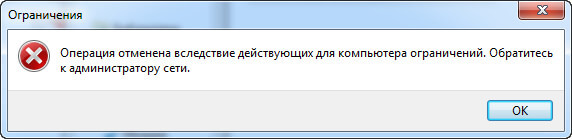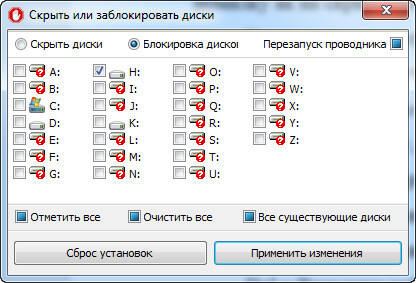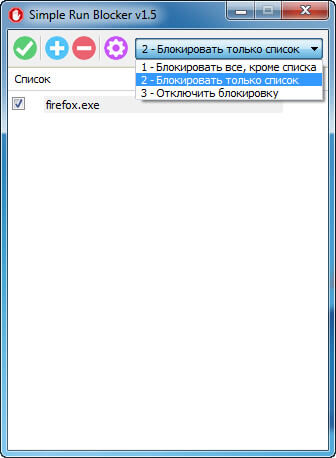
Если нужно заблокировать запуск определенной программы на компьютере не обязательно покупать для таких целей платные программы (ведь большинство таких услуг являются платными). Можно запретить запуск браузера, фото обозревателя или иную программу возможностями самой Windows. Это все делается в «Политике управления приложениями». А если вы не хотите пробираться через непроходимые заросли Windows, то установите программу Simple Run Blocker и блокируйте программы простым перетаскиванием ярлыков или исполняющих файлов формата *.exe.
Simple Run Blocker – полностью бесплатное программное обеспечение и имеет русскоязычный интерфейс (включается в настройках). Запускается без установки и предлагает 3 режима работы:
- Блокировать все, кроме списка
- Блокировать только список
- Отключить блокирову
В настройках можно выполнять импорт и экспорт списка блокировок, что позволит переносить его на другие компьютеры или восстанавливать при переустановке операционной системы.
Утилита будет полезна при блокировании приложений таких как, например, игры, чтобы ими не могли воспользоваться дети. Но вполне понятно, что это может действовать только с самыми маленькими. Старшие часто оказываются более продвинутыми многих родителей и сами могут для них заблокировать доступ:).
А сейчас немного о том, как заблокировать файлы.
- 1. Вытаскиваем программу с архива и запускаем.
- 2. Определяемся со способом блокировки (я рекомендую 2-рой: «Блокировать только список»)
- 3. Перетаскиваем ярлык программы (или файл *.exe), которую нужно заблокировать.
- 4. Нажимаем кнопку применить (флажок).
- 5. Готово. При попытке запустить заблокированную программу будет получена ошибка как на скриншоте снизу:
Рекомендую скрыть папку с программой, иначе вас быстро «раскусят». Можно вручную сделать папку на диске скрытой, и настроить используя функцию «Параметры папок и поиска».
В меню программы можно скрыть или запретить запуск дисков (например, флешку). Для этого посмотрите в проводнике, какая буква предназначена для вашей флешки и в меню программы (значок шестеренки) выберите «Скрыть или заблокировать диски». Доступно 3 режима:
- Скрыть диски
- Блокировать диски
- Перезапустить проводник
После данных манипуляций диск будет открыть или невозможно или он исчезнет (станет скрытым).
Клавиши поддерживаемые программой Simple Run Blocker:
- Tab = Переключение между кнопками
- Del = Удалить выбранные элементы
- Ctrl + a = Выбрать все перечисленные элементы
- Ctrl + v = Добавить элементы буфера обмена в список
- F1 = О программе
Для того, чтобы выбрать все элементы из списка (например, для быстрого удаления) можно выделить мышкой первый элемент, тогда нажать клавишу Shift и удерживая ее кликнуть на последний.